دهکده دانش و فناوری با تمرکز بر فناوری های نو برای رشد و توسعه کسب و کارها راه حلهای نرم افزاری با صرفه اقتصادی ارائه می کند.
[ad_1]
آیا می خواهید دوباره ایمیل های خوش آمدگویی را برای کاربران وردپرس خود ارسال کنید؟
یک ایمیل خوش آمدگویی به ایجاد اعتماد با کاربران جدید کمک می کند و اطمینان می دهد که مردم وب سایت شما را به خاطر می آورند. با این حال، ایمیل های خوشامدگویی شما ممکن است گاهی به صورت هرزنامه ختم شود یا اینکه کاربران ایمیل را دریافت نکرده باشند. به همین دلیل ارسال مجدد ایمیل های خوش آمدگویی بسیار مهم است.
در این مقاله، نحوه ارسال مجدد ایمیل های خوش آمد گویی کاربر جدید در وردپرس را به شما نشان خواهیم داد.
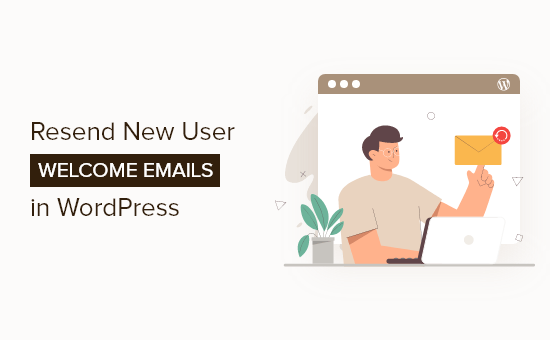
ایجاد ایمیل های خوش آمدگویی یک راه عالی برای سفارشی کردن ایمیل هایی است که کاربران جدید هنگام دریافت آنها دریافت می کنند در وب سایت خود ثبت نام کنید. این به ساختن برند شما کمک می کند و سایت شما را برای کاربران جدید به یاد ماندنی می کند.
با این حال، ممکن است ایمیلهای خوشآمدگویی که ارسال کردهاید به صندوق ورودی کاربر شما نرسد. به علاوه، ارائه دهندگان ایمیل مانند Gmail نیز می توانند ایمیل های شما را به عنوان هرزنامه علامت گذاری کنند.
یکی از دلایل این موضوع این است که خدمات میزبانی وردپرس عملکرد ایمیل را به درستی پیکربندی نکنید. در نتیجه، ایمیل های خوش آمدگویی شما به کاربران شما نمی رسد یا در پوشه اسپم قرار می گیرند.
برای غلبه بر این مشکل می توانید از یک SMTP (پروتکل ساده انتقال نامه) سرویس. این به شما امکان می دهد از یک سرور SMTP برای ارسال ایمیل های وردپرس استفاده کنید و اطمینان حاصل کنید که ایمیل های شما به کاربران شما می رسد.
یک سرویس SMTP همچنین به شما این امکان را میدهد که ایمیلهایی را که تحویل داده نمیشوند ثبت کنید، بنابراین میتوانید به راحتی آنها را دوباره ارسال کنید.
با این اوصاف، بیایید ببینیم چگونه میتوانید ایمیلهای خوشآمدگویی را که به کاربران جدید دسترسی پیدا نکردهاند وارد کنید وردپرس.
WP Mail SMTP بهترین سرویس SMTP برای وردپرس است. استفاده از آن بسیار آسان است و به راحتی با سرویس های ایمیل محبوب مانند Sendinblue، Gmail، Office 365 و موارد دیگر متصل می شود.
با WP Mail SMTP، می توانید ردیابی تحویل ایمیل در وردپرس. این افزونه یک رکورد از هر ایمیل ارسال شده از وب سایت شما را نگه می دارد و به شما امکان می دهد ایمیل هایی را که تحویل داده نشده اند دوباره ارسال کنید.
توجه داشته باشید: شما نیاز دارید نسخه WP Mail SMTP Pro برای استفاده از ویژگی Email Log و ارسال مجدد ایمیل های خوش آمدگویی به کاربران جدید. همچنین وجود دارد نسخه رایگان WP Mail SMTP که می توانید برای شروع استفاده کنید.
ابتدا باید افزونه WP Mail SMTP را در وب سایت خود نصب و فعال کنید. برای جزئیات بیشتر، لطفا به راهنمای ما در مورد مراجعه کنید نحوه نصب افزونه وردپرس.
پس از فعال سازی، می توانید به WP Mail SMTP » تنظیمات از داشبورد وردپرس خود و سپس کلید مجوز را وارد کنید. می توانید کلید را در ناحیه حساب WP Mail SMTP خود پیدا کنید.
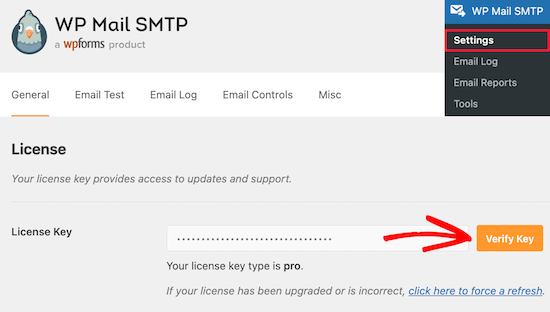
پس از وارد کردن کلید مجوز، ادامه دهید و روی دکمه “تأیید کلید” کلیک کنید.
در مرحله بعد، می توانید به بخش Mailer بروید و نحوه ارسال ایمیل های وردپرس خود را انتخاب کنید.
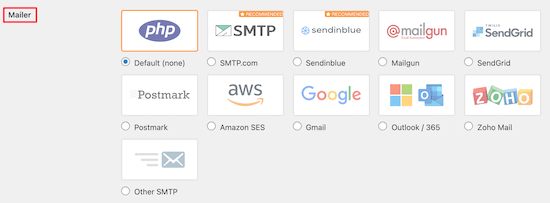
تنها کاری که باید انجام دهید این است که ایمیل مورد نظر خود را انتخاب کنید. ایمیل PHP به طور پیش فرض انتخاب می شود، اما استفاده از این روش را توصیه نمی کنیم زیرا قابل اعتماد نیست.
شما می توانید راهنمای دقیق ما را دنبال کنید نحوه استفاده از سرور SMTP رایگان برای ارسال ایمیل های وردپرس.
پس از آن، می توانید به تب ‘Email Log’ در تنظیمات WP Mail SMTP بروید و کادر گزینه ‘Enable Log’ را علامت بزنید. به این ترتیب، می توانید تحویل ایمیل در وردپرس را ردیابی کنید.
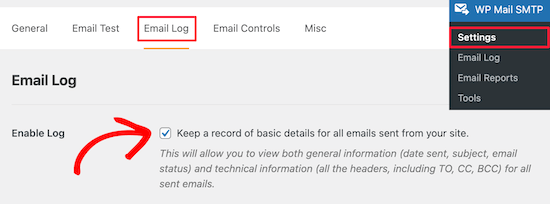
هنگامی که این گزینه را فعال می کنید، تنظیمات ردیابی ایمیل اضافی را در زیر تب Email Log مشاهده خواهید کرد.
ادامه دهید و کادرهای مربوط به گزارش محتوای ایمیل، ذخیره پیوستها، باز کردن ردیابی ایمیل و کلیک بر روی ردیابی پیوند را علامت بزنید تا اطلاعات بیشتری در مورد قابلیت تحویل ایمیل داشته باشید.
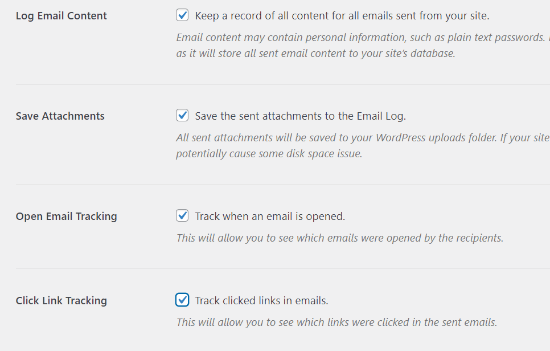
در مرحله بعد، می توانید دوره زمانی را برای حفظ گزارش های ایمیل انتخاب کنید. به سادگی گزینه ای را از منوی کشویی برای «دوره حفظ گزارش» انتخاب کنید و روی دکمه «ذخیره تنظیمات» کلیک کنید.
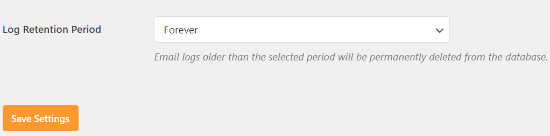
پس از راه اندازی لاگ های ایمیل، اکنون می توانید ببینید کدام ایمیل های خوش آمدگویی به دست کاربران شما نرسیده و کدام یک باید دوباره ارسال شوند.
برای شروع، به سادگی به آن بروید WP Mail SMTP » Email Log از ناحیه مدیریت وردپرس شما.
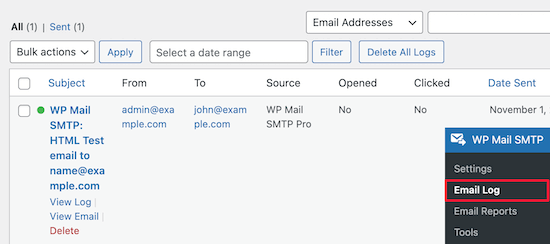
این افزونه تمامی ایمیل های شما را در این قسمت نمایش می دهد. میتوانید موضوع ایمیل، به چه کسی ارسال شده، منبع، و اینکه آیا کاربران ایمیل را باز کرده و کلیک کردهاند را مشاهده کنید.
اگر یک نقطه قرمز برای هر ایمیلی میبینید، به این معنی است که آن ایمیل ارسال نشده است. از طرف دیگر، یک نقطه سبز نشان می دهد که ایمیل به صندوق ورودی کاربر رسیده است.
برای ارسال مجدد یک ایمیل خوش آمدگویی که تحویل داده نشده است، ادامه دهید و روی گزینه «مشاهده گزارش» کلیک کنید.
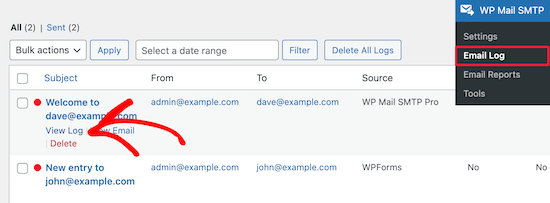
اکنون، گزارشهای مربوط به هر ایمیل را مشاهده خواهید کرد. پس از آن، به تب “اقدامات” بروید و روی دکمه “ارسال مجدد” کلیک کنید.
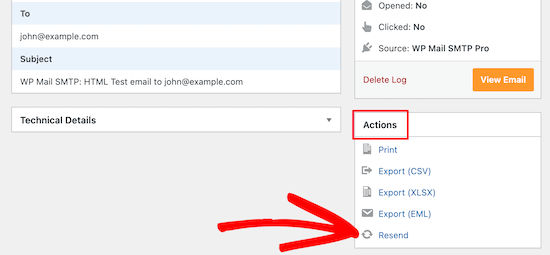
اکنون یک پنجره بازشو ظاهر می شود. به سادگی آدرس ایمیل گیرنده را وارد کنید و روی دکمه “بله” کلیک کنید تا ایمیل دوباره ارسال شود.
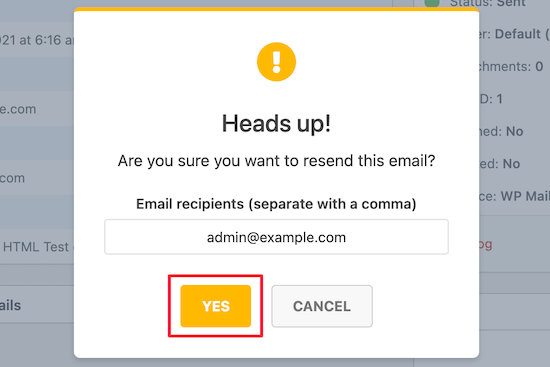
در مرحله بعد، اگر چندین ایمیل را مشاهده کردید که تحویل داده نشدند، میتوانید از ویژگی ارسال مجدد انبوه از صفحه ثبت ایمیل استفاده کنید.
ادامه دهید و کادر کنار ایمیلهایی را که میخواهید دوباره ارسال کنید علامت بزنید. پس از آن، گزینه “ارسال مجدد” را از منوی کشویی برای اقدامات انبوه انتخاب کنید.
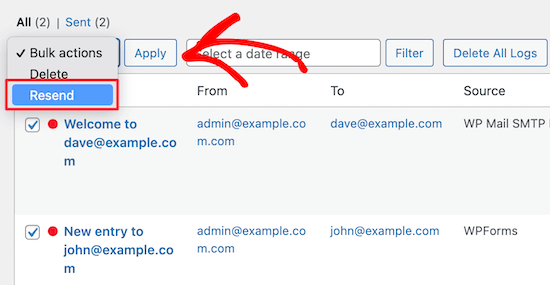
هنگامی که یک پنجره بازشو ظاهر میشود، میتوانید روی دکمه «بله» کلیک کنید تا چندین ایمیل دوباره ارسال شود.
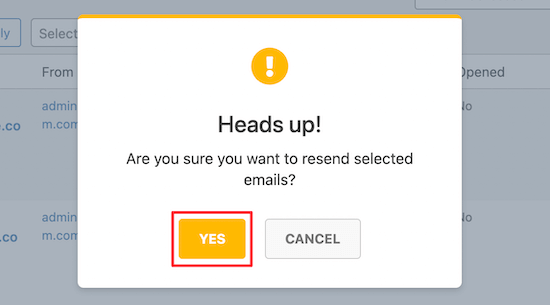
خودشه! WP Mail SMTP ایمیلهای خوشآمدگویی و هر ایمیل دیگری را که نتواند به کاربران جدید برسد، دوباره ارسال میکند.
امیدواریم این مقاله به شما در یادگیری نحوه ارسال مجدد ایمیل های خوش آمدگویی کاربر جدید در وردپرس کمک کرده باشد. همچنین ممکن است بخواهید راهنمای ما را بررسی کنید چگونه بهترین سازنده وب سایت را انتخاب کنیم و بهترین افزونه های ووکامرس.
اگر این مقاله را دوست داشتید، لطفا در ما مشترک شوید کانال یوتیوب برای آموزش تصویری وردپرس. شما همچنین می توانید ما را در توییتر و فیس بوک.
پست وبلاگ اولین بار در ظاهر شد WPBeginner.
[ad_2]
تهیه و ترجمه توسط دیتکو لینک منبع خبر
رشد هر کسب و کاری دست یافتنی است، شروع با یک قدم به جلو … دیتکو همراه شماست.